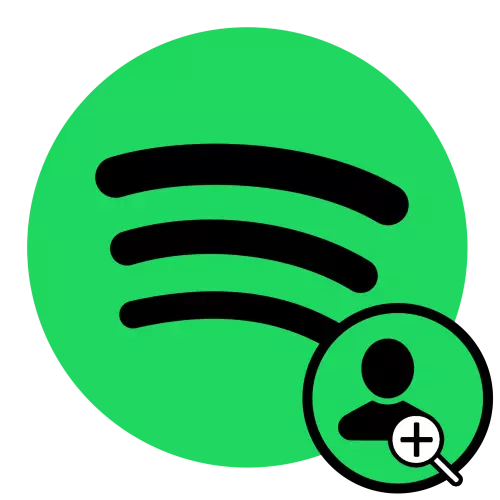
နည်းလမ်း 1: Facebook
Speotifia တွင်သူငယ်ချင်းများကိုဂီတပလက်ဖောင်းပေါ်မှသူငယ်ချင်းများရှာဖွေရန်ဖေ့စ်ဘွတ်ခ်၏လူမှုကွန်ယက်တွင်အကောင့်တစ်ခုထည့်သွင်းရန်စွမ်းရည်ရှိသည်။ သင်၏ 0 န်ဆောင်မှုများရှိသင်၏အကောင့်များနှင့်ချိတ်ဆက်ထားခြင်းမရှိသေးပါကအောက်ပါညွှန်ကြားချက်ကိုဖတ်ပါ။ ၎င်းတွင်ဖော်ပြထားသောအကြံပြုချက်များကိုလိုက်နာပါ။
ဆက်ဖတ်ရန်: Facebook ကို Spotify Bindate ဘယ်လိုလုပ်မလဲ
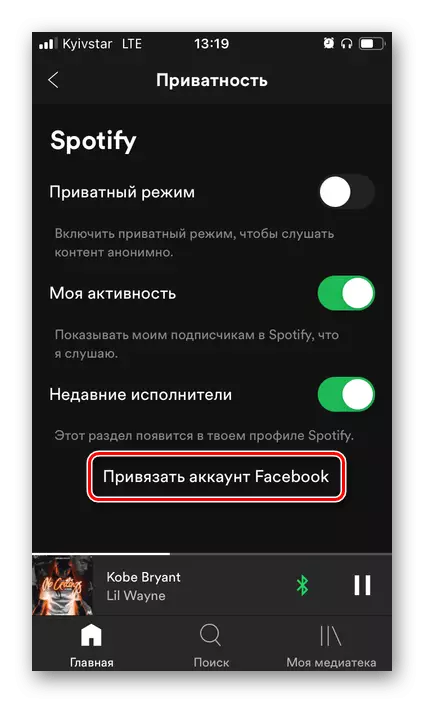
ကျွန်ုပ်တို့၏လုပ်ငန်းကိုဖြေရှင်းရန်လုပ်ဆောင်ရန်လိုအပ်သည့်လုပ်ဆောင်မှုများသည် PC များနှင့်မိုဘိုင်းထုတ်ကုန်များအတွက်အစက်အပြောက်များ၏လျှောက်လွှာများတွင်ကွဲပြားခြားနားသောကြောင့်၎င်းတို့ကိုသီးခြားစီစဉ်းစားပါ။
Option 1: PC အစီအစဉ်
- ပထမ ဦး စွာသူငယ်ချင်းများ၏လုပ်ရပ်များကိုသင်ပြသကြောင်းသေချာပါစေ။ ဤသို့ပြုလုပ်ရန်အတွက်ညာဘက်အပေါ်ထောင့်တွင်တည်ရှိသောအချက်သုံးချက်ကိုနှိပ်ခြင်းဖြင့်ပရိုဂရမ် menu ကိုခေါ်ပါ။
- ညာဘက်တွင်တည်ရှိသည့်သင့်လျော်သောယူနစ်တွင် "Find Find Find 'ကိုနှိပ်ပါ။
- ဤအဆင့်တွင်သင်သည်သင်၏အကောင့်ကို Footify တွင်ချိတ်ဆက်မှုမရှိသေးပါက၎င်းကိုဖေ့စ်ဘွတ်ခ်နှင့်ချိတ်ဆက်ထားခြင်းမရှိသေးပါက၎င်းကိုထည့်ရန်လိုအပ်လိမ့်မည်။ အတည်ပြုချက်ကိုပြီးစီးပြီးနောက် stringing 0 န်ဆောင်မှုကိုအသုံးပြုသောလူမှုကွန်ယက်တွင်သူငယ်ချင်းများစာရင်းရှိလိမ့်မည်။ သင်သည်တစ် ဦး ချင်းစီကို "စာရင်းသွင်း" ခြင်းသို့မဟုတ်ချက်ချင်း "အားလုံး" အားလုံးကိုစာရင်းသွင်းပါ "လို့ရနိုင်သည်။
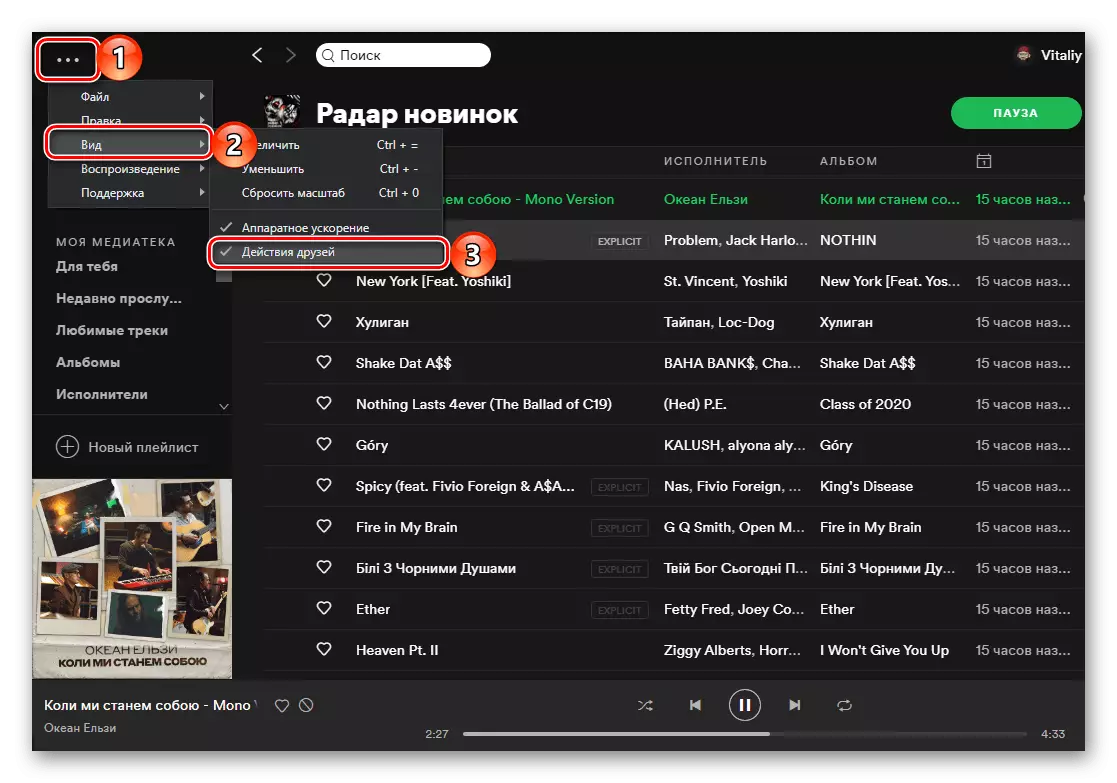
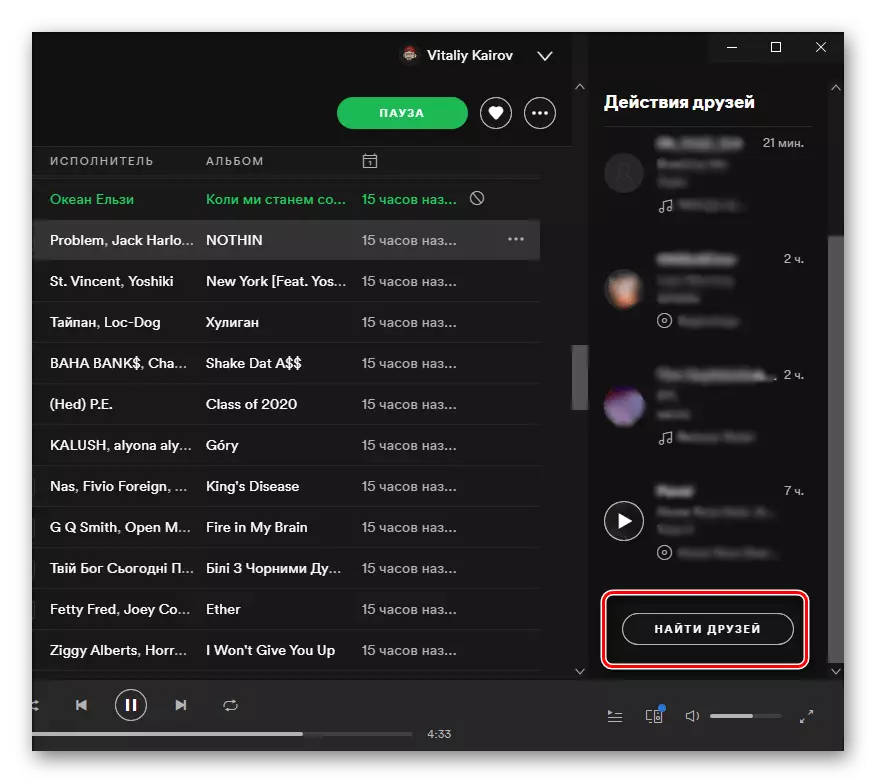
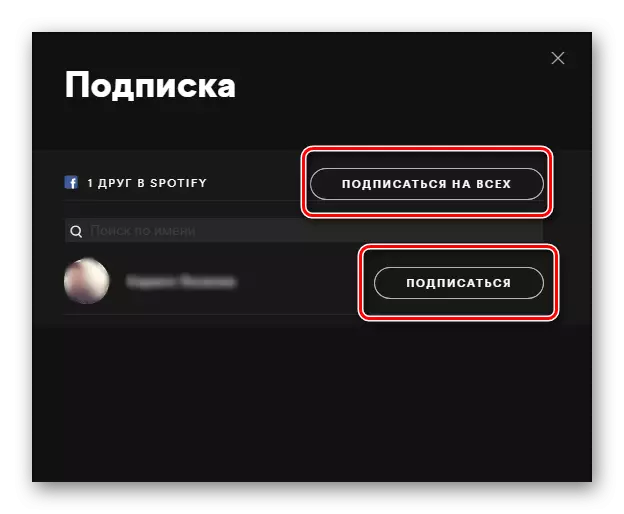
အစက်အပြောက်များသို့သင်စာရင်းသွင်းထားသောသူငယ်ချင်းများကို Subsists ၏အထွေထွေစာရင်းတွင်ထည့်သွင်းလိမ့်မည်။ သင်မှစာရင်းသွင်းသူများကိုအိမ်နီးချင်းများက 0 န်ဆောင်မှုပေးသည်။ ပရိုဂရမ်၏မိတ်ဆွေများ၏လုပ်ရပ်များအပိုင်းတွင်၎င်းတို့၏လုပ်ဆောင်မှု (သူတို့နားထောင်သောအရာသည်သူတို့နားထောင်ခဲ့သည့်အရာသို့မဟုတ်အဆုံးစွန်သောစကားများနားထောင်ခြင်း) ကိုတွေ့လိမ့်မည်။
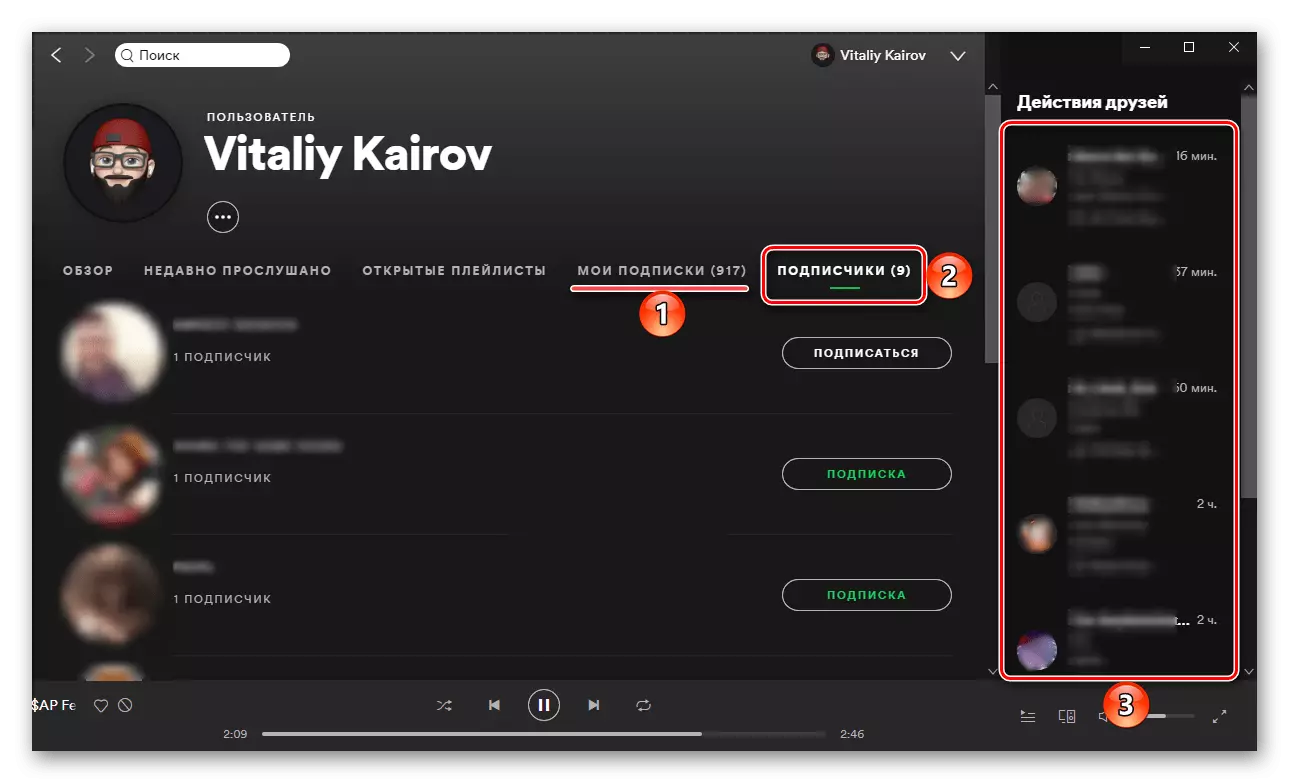
သင်၏သူငယ်ချင်းများကိုစစ်ဆေးနေသူများကိုစစ်ဆေးရန်ကျွန်ုပ်တို့အကြံပြုပါသည်။ သူတို့တွင်သင်သိရှိထားသူများမှာသင်သိထားသူများမှာသင်၏စာရင်းထဲသို့ထည့်သွင်းလိုကြသည်။
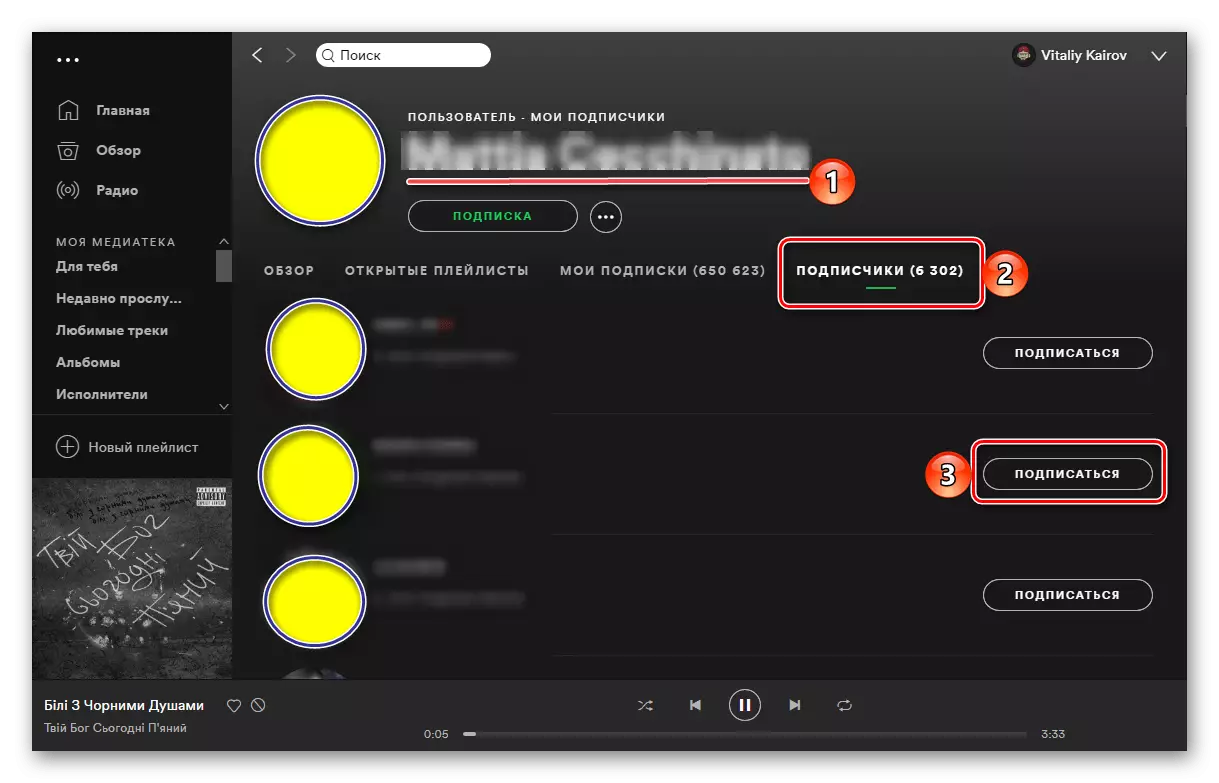
Option 2: မိုဘိုင်း application
- Home tab မှ "ချိန်ညှိချက်များ" သို့သွားပါ။
- သင်၏ပရိုဖိုင်း၏ပုံရိပ်ကိုအသာပုတ်ပါ။
- ညာဘက်အပေါ်ထောင့်တွင်တည်ရှိသောအချက်သုံးချက်ကိုထိခြင်းဖြင့်မီနူးကိုခေါ်ပါ။
- "Find Forys" ကိုရွေးပါ။ အစောပိုင်းကမပြုလုပ်ခဲ့လျှင်ဖေ့စ်ဘွတ်ခ်ရှိအကောင့်တစ်ခုကိုချည်ထားပါ။
- ရှာဖွေမှုကိုပြီးစီးပြီးနောက် Spotify တွင်ရှိနေသောလူမှုကွန်ယက်မှသူငယ်ချင်းများစာရင်းကိုသင်တွေ့လိမ့်မည်။
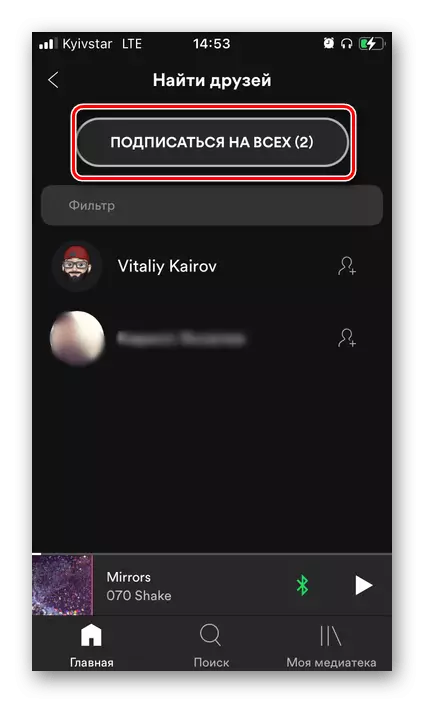
သငျသညျနှစ် ဦး စလုံး "လူအပေါင်းတို့ကိုစာရင်းသွင်းပါ" နှင့်အချို့အပေါ်။
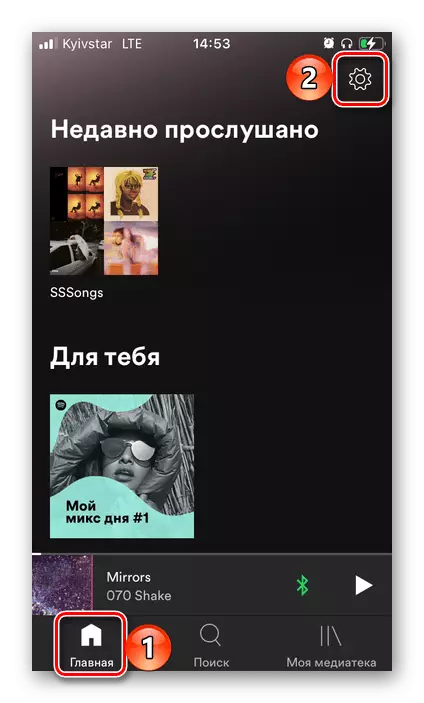
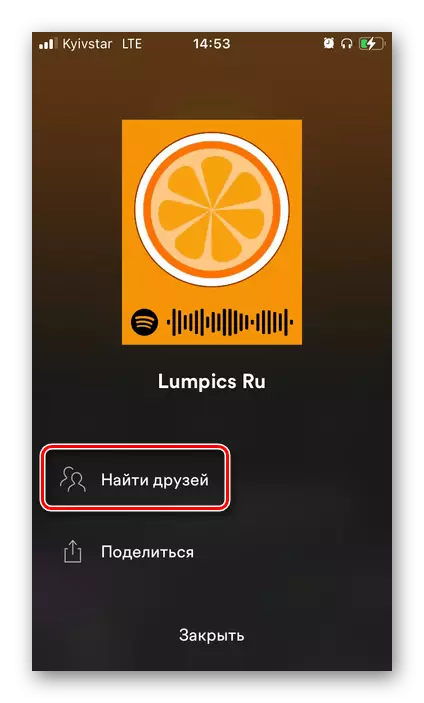
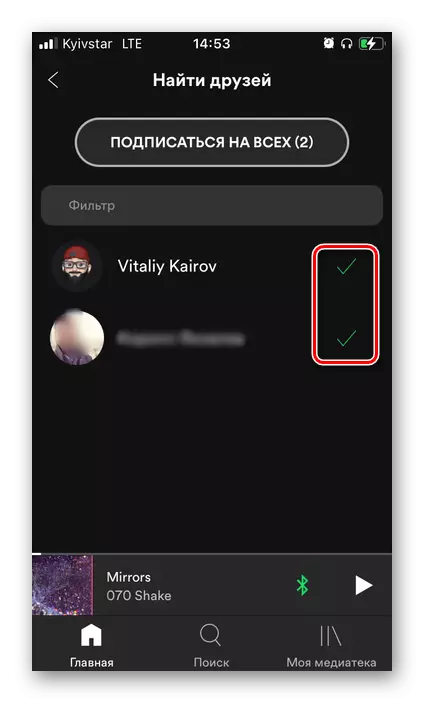
PC အစီအစဉ်တွင်ပါ 0 င်သည့်အတိုင်းကျွန်ုပ်တို့သည်သူငယ်ချင်းများ၏ကိုယ်ရေးအချက်အလက်များကိုကြည့်ရှုရန်အကြံပြုလိုသည်။ ကျွန်ုပ်တို့၏အခြားမိတ်ဆွေများကိုသင်တွေ့လိမ့်မည်။ သင်လက်ရှိညွှန်ကြားချက်၏ဒုတိယအဆင့်ကိုရောက်သောပရိုဖိုင်းချိန်ညှိချက်များမှသူတို့ကိုသင်သွားနိုင်သည်။
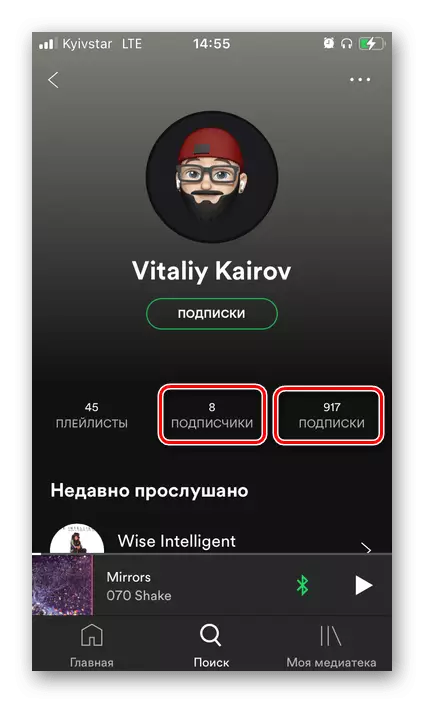
နည်းလမ်း 2. ပရိုဖိုင်းကိုကိုးကားပါ
ဤနည်းလမ်းသည်မိတ်ဆွေကိုယ်တိုင်သင့်အားသင်၏ပရိုဖိုင်းကိုလင့်ခ်တစ်ခုပေးလိမ့်မည်ဟုဆိုလိုသည်။ ပြီးနောက်သင်စာရင်းသွင်းနိုင်သည်။ သင်လိုအပ်တာကိုစဉ်းစားပါ။
- သူငယ်ချင်းတစ်ယောက်နှင့်ချိတ်ဆက်ရန်သင်၏ပရိုဖိုင်းအတွက်ချိန်ညှိချက်များကိုဖွင့်ရမည်။ ဤအရာသည်ဆောင်းပါး၏ယခင်အပိုင်းမှညွှန်ကြားချက်များကိုကူညီပါလိမ့်မည်။
- ထို့နောက်မီနူးကိုခေါ်သင့်သည်။
- "Share" ကိုရွေးချယ်ပါ
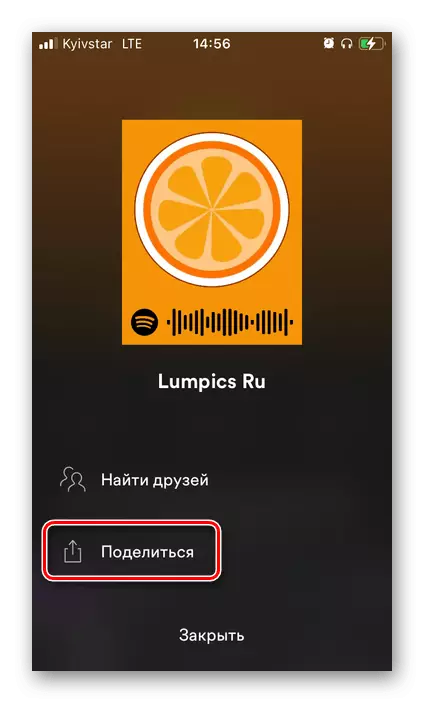
ပြီးတော့ "link ကိုကူးယူပါ" ပြီးတဲ့နောက်မှာ, အဲဒါကိုအဆင်ပြေတဲ့နည်းနဲ့သင့်ဆီပို့သင့်တယ်။
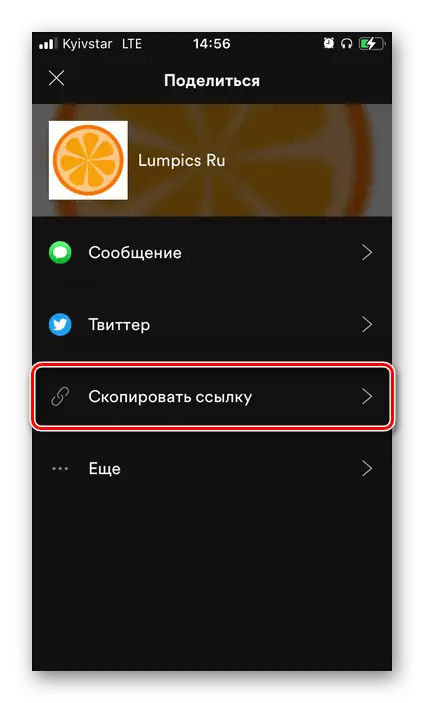
တနည်းအားဖြင့်ဝေစု menu တွင် "Stated" ကို သုံး. သင်ရရှိသောအချက်အလက်များပေးပို့ခြင်းနည်းလမ်းကိုချက်ချင်းရွေးချယ်နိုင်သည်။
- လက်ခံရရှိ link ကိုဖွင့်ပြီးဖြတ်သန်းသွားပါ။
- ဓာတ်ပုံနှင့်အသုံးပြုသူအမည်အောက်တွင်တည်ရှိသော "subscribe" ခလုတ်ကိုနှိပ်ပါ။
- သင်၏မိုဘိုင်းကိရိယာတွင်သူငယ်ချင်းတစ်ယောက်သည်ပရိုဖိုင်းချိန်ညှိချက်များကိုဖွင့်ပြီး၎င်း၏ menu ကိုရွေးချယ်ရမည်။
- အကယ်. သင်သည်သင်၏လျှောက်လွှာတွင်အနီးအနားရှိပါကရှာဖွေခြင်းကိုခေါ်။ ပရိုဖိုင်း၏ပုံရိပ်အောက်ရှိကုဒ်ကိုစစ်ဆေးပါ။
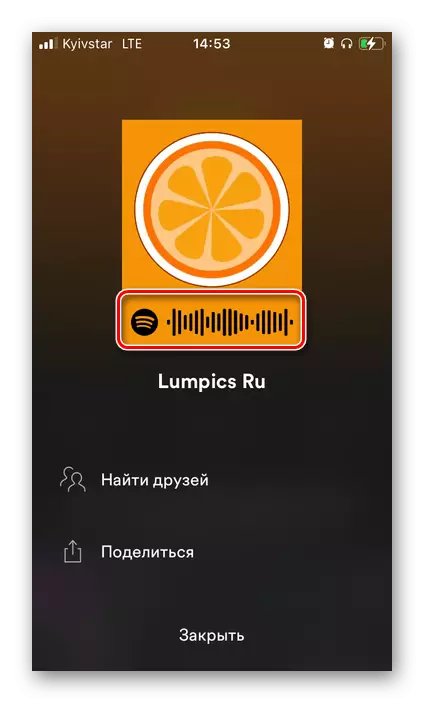
ထိုကဲ့သို့သောဖြစ်နိုင်ခြေမရှိပါကသင်ကုဒ်နှင့်အတူ screenshot 0 င်းဒိုးတစ်ခုပြုလုပ်ရန်နှင့်သင့်ထံသို့ပေးပို့ရန်လိုအပ်လိမ့်မည်။
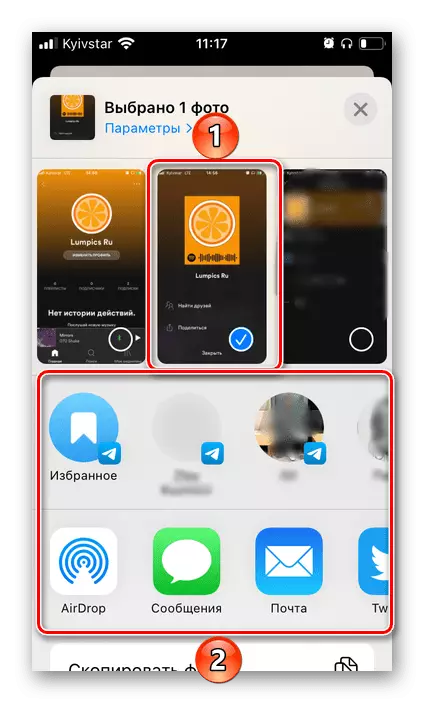
နည်းလမ်း 4: အမည်သို့မဟုတ်ထူးခြားသောအမှတ်အသား
နောက်ဆုံးရှာဖွေခြင်းနှင့်ပေါင်းသင်းခြင်းနည်းလမ်းသည်အကောင့်တစ်ခုမှတ်ပုံတင်သည့်အခါသို့မဟုတ်သင်ပြုပြင်သည့်အခါသတ်မှတ်ထားသောအမည်ကိုသင်သိမှသာသင်သိမှသာပြုလုပ်နိုင်သည်။ သင်၏မိတ်ဆွေသည်အင်တာနက်ပေါ်တွင်မည်သည့်အမည်သို့မဟုတ်အမည်ပြောင်ကိုမည်သည့်အမည်များကိုအသုံးပြုသည်ကိုသင်သိပါက၎င်းသည်လုပ်ငန်းကိုသိသိသာသာရိုးရှင်းစေလိမ့်မည်။ ဒီလိုမှမဟုတ်ရင်ဒီအချက်အလက်တွေကိုပေးဖို့သူ့ကိုမေးဖို့လိုလိမ့်မယ်။ သူတို့ကိုဘယ်လိုရနိုင်မလဲဆိုတာကိုငါတို့စတင်ပါလိမ့်မယ်။
မှတ်စု: အသုံးပြုသူအမည်ကိုမိုဘိုင်း application interface တွင်ပြသထားသည့်ကွန်ပျူတာပရိုဂရမ်တွင်နှင့် 0 န်ဆောင်မှု 0 က်ဘ်ဆိုက်တွင်ပြသထားသော်လည်း, ကံကောင်းထောက်မစွာပင်အစက်အပြောက်များသည်အကောင့်အားလုံးအတွက်ထူးခြားသောအမှတ်အသားများကိုပြင်ဆင်သည်။

တရားဝင် site ကို Spotify
- 0 န်ဆောင်မှု site သို့အောက်ပါ link သို့သွားပါ။ သင်၏ပရိုဖိုင်း၏ပုံရိပ်ကို နှိပ်. အကောင့်ကိုရွေးပါ။ ကျေးဇူးပြု. သတိပြုပါ။ ဤနေရာတွင်သင်ပုံမှန်ပရိုဖိုင်းအမည်ကိုချက်ချင်းတွေ့နိုင်သည်။
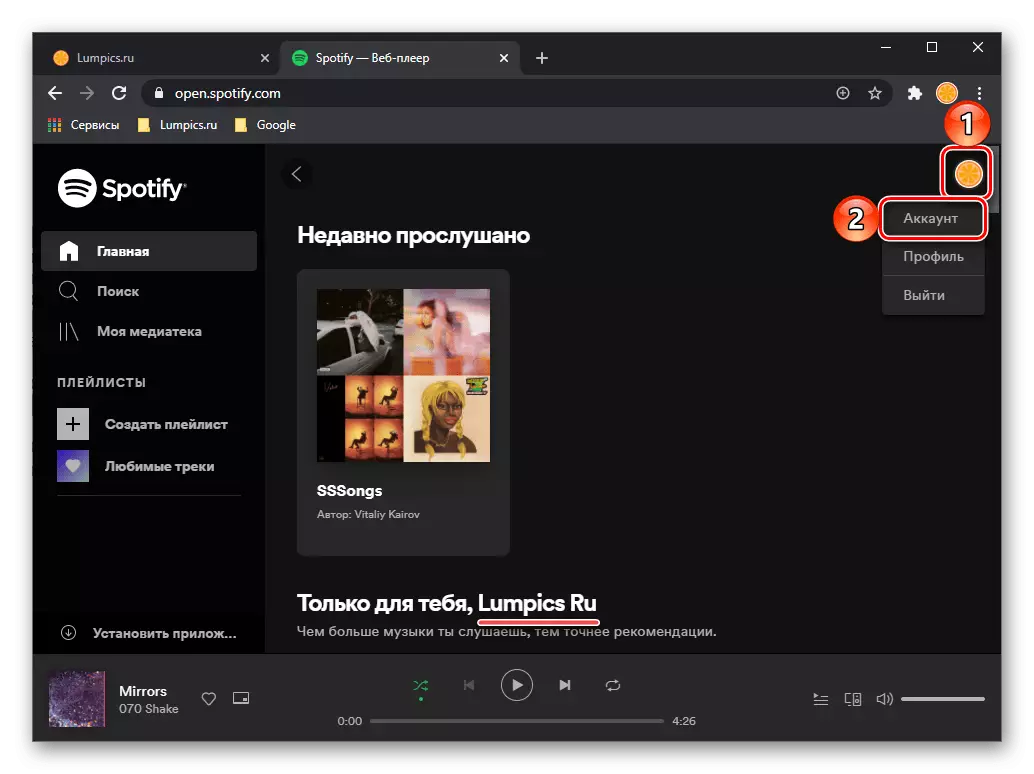
မှတ်စု: အကယ်. သင်သည်ယခင်ကဘရောက်ဇာမှတစ်ဆင့်သင်၏ပရိုဖိုင်းကိုယခင်က 0 င်ရောက်ခဲ့ဖူးပါကနောက်တစ်ဆင့်တွင်ကျွန်ုပ်တို့စိတ်ဝင်စားသောအပိုင်းကိုချက်ချင်းဖွင့်လှစ်လိမ့်မည်။
- "ပရိုဖိုင်" ပိတ်ပင်တားဆီးမှုတွင်ထူးခြားသော "Username" ကိုညွှန်ပြသည်။ သူငယ်ချင်းတစ်ယောက်ကိုကူးယူပြီးသင့်ကိုပို့ပေးပါ။
- လိုအပ်သောအချက်အလက်များရှိခြင်း, အစက်အပြောက်ဖွင့်လှစ်ခြင်းနှင့်ရှာဖွေရေးသို့သွားပါ။
- သင့်နာမည်ကိုရိုက်ထည့်ပါ
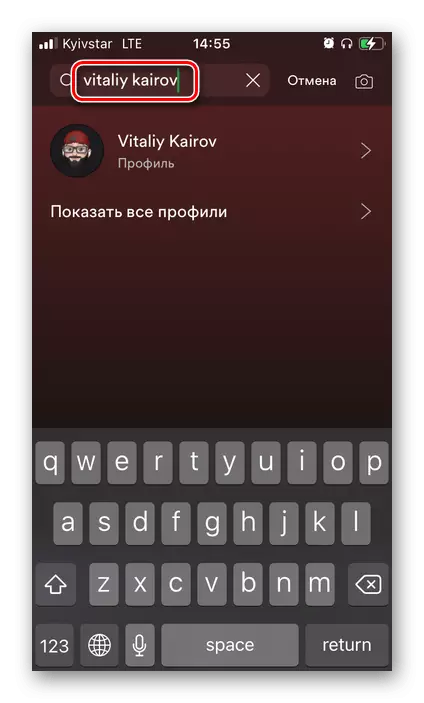
သို့မဟုတ်ရှာဖွေရေး string အတွက်ထူးခြားတဲ့အမှတ်အသားကိုထုတ်ပေးရန်အတွက်လိုချင်သောရလဒ်ကိုရွေးချယ်ပါ။
- သူငယ်ချင်းစာမျက်နှာတစ်ခုတွင်သင် "Subscribe" လို့မရဘူး။
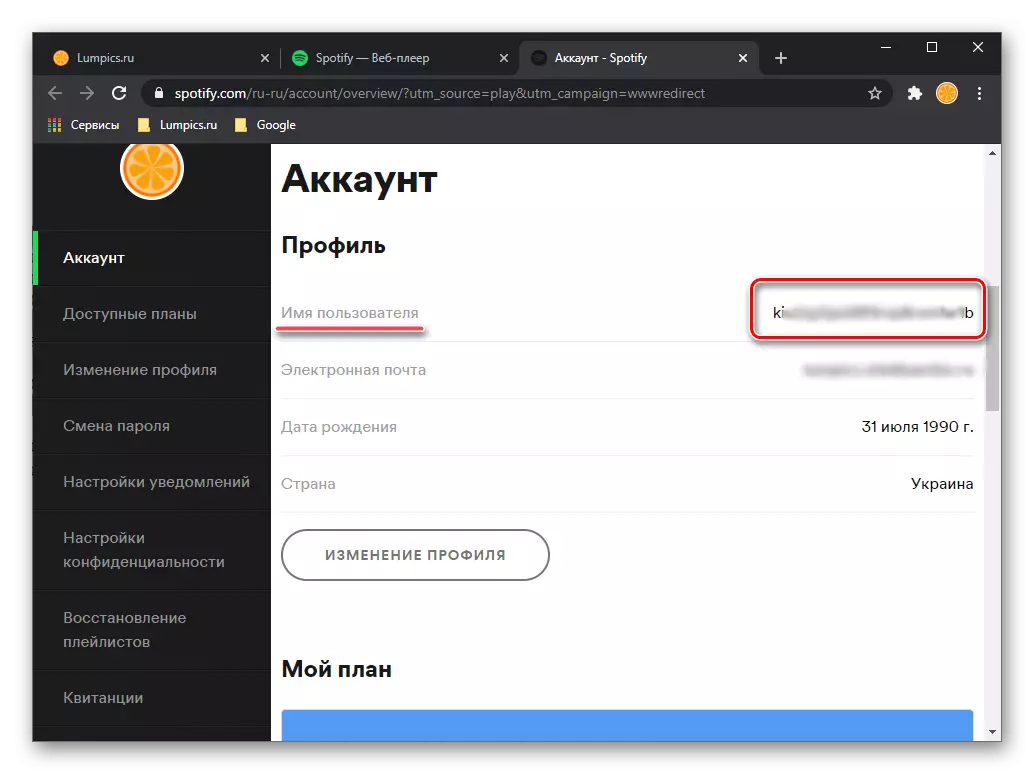
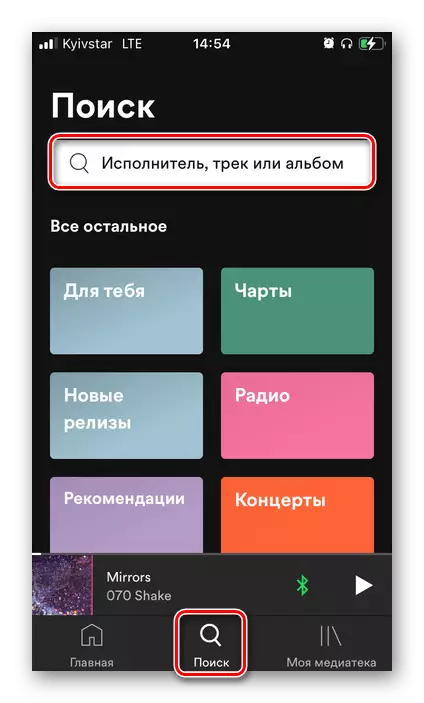
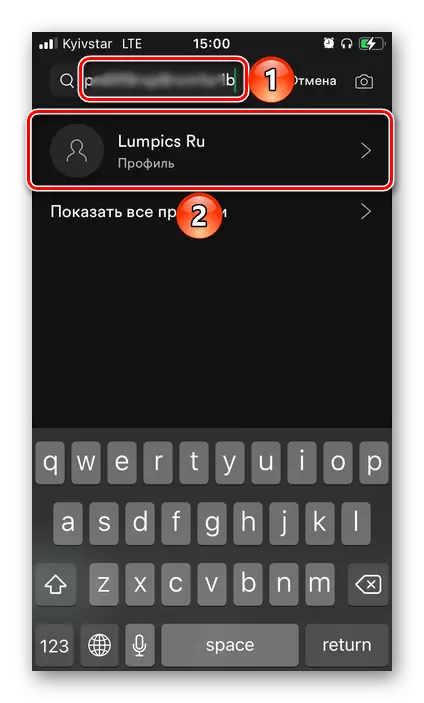
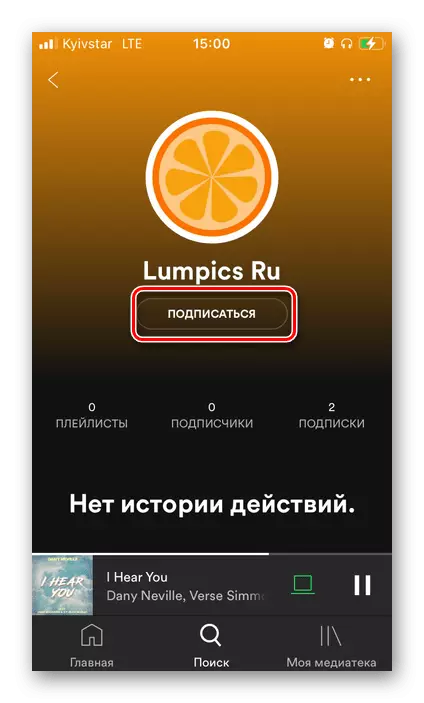
ဆောင်းပါးတွင်ထည့်သွင်းစဉ်းစားသောရှာဖွေရေးနည်းစနစ်များသည်အနုပညာရှင်များနှင့်သက်ဆိုင်ပြီး၎င်းတို့၏ကိစ္စတွင်လိုအပ်သောအချက်အလက်များကိုလူသိများသည်။
- 0 န်ဆောင်မှု site သို့အောက်ပါ link သို့သွားပါ။ သင်၏ပရိုဖိုင်း၏ပုံရိပ်ကို နှိပ်. အကောင့်ကိုရွေးပါ။ ကျေးဇူးပြု. သတိပြုပါ။ ဤနေရာတွင်သင်ပုံမှန်ပရိုဖိုင်းအမည်ကိုချက်ချင်းတွေ့နိုင်သည်။
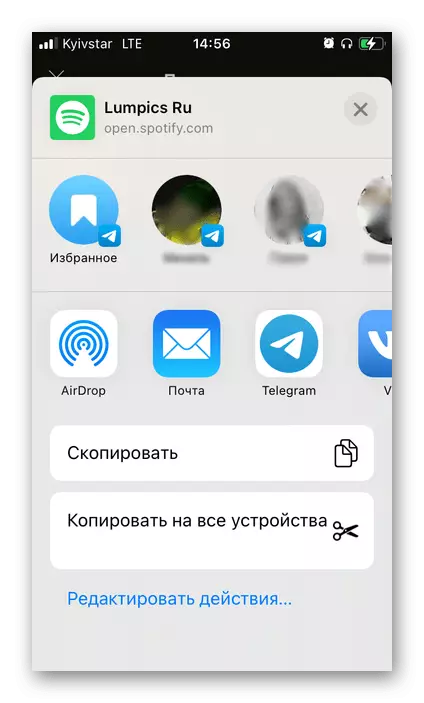
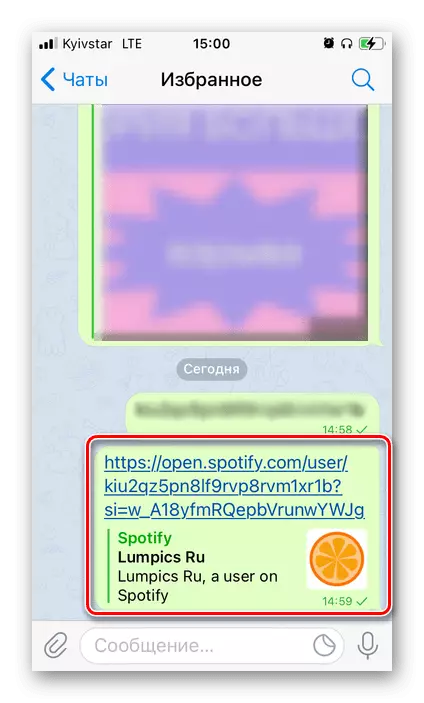
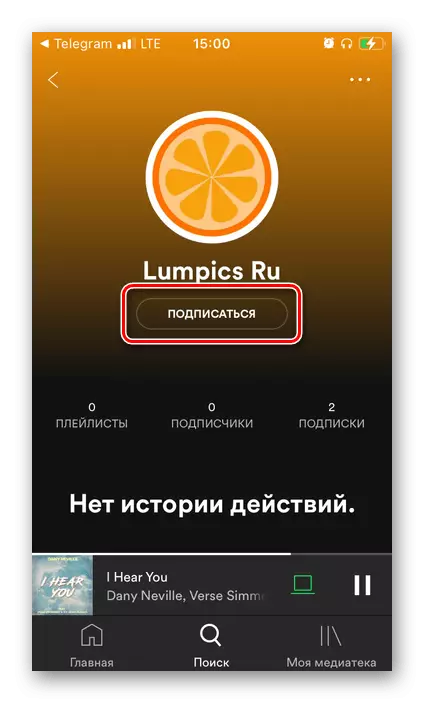
ဒီညွှန်ကြားချက်ဟာတစ်ကမ္ဘာလုံးအတိုင်းအတာဖြစ်ပြီးမိုဘိုင်းလျှောက်လွှာရဲ့ဥပမာကိုသုံးတာကိုကျွန်တော်တို့စဉ်းစားခဲ့ပေမယ့် algorithm algorithm ကကွန်ပျူတာပေါ်မှာပါလိမ့်မယ်။ ခြားနားချက်သည် link ပေါ်ရှိပရိုဖိုင်းကိုပရိုဂရမ်တွင်ဖွင့်လှစ်လိမ့်မည်မဟုတ်ဘဲ browser တွင်ဖွင့်လှစ်လိမ့်မည်။
နည်းလမ်း 3: Spotify ကုဒ်
အခြားဖြတ်တောက်ခြင်း 0 န်ဆောင်မှုများ၏နောက်ခံနောက်ခံပေါ်တွင်၎င်းကိုမီးမောင်းထိုးပြသည့်အစက်အပြောက်များ၏အင်္ဂါရပ်များထဲမှတစ်ခုမှာသင့်အားအကြောင်းအရာကိုရှာဖွေပြီးမျှဝေရန်ခွင့်ပြုသည့်ကုဒ်များဖြစ်သည်။ ဤကုဒ်များသည် link များနှင့်ဆင်တူသည်, ၎င်းတို့တွင်လမ်းကြောင်း, အယ်လ်ဘမ်, ဖွင့်စရာစာရင်း, တေးဂီတဖျော်ဖြေသူနှင့်အသုံးပြုသူတို့ရှိသည်။ သင်၏ကုဒ်ကိုလေ့လာပါ။
မှတ်ချက်! ယနေ့ခေတ် Spotify Code ကိုယနေ့ရရှိနိုင်ပါ။ Desktop ပရိုဂရမ်တွင် 0 န်ဆောင်မှု၏ 0 က်ဘ်ဆိုက်တွင်ထိုကဲ့သို့သောဖြစ်နိုင်ခြေမရှိပါ။
